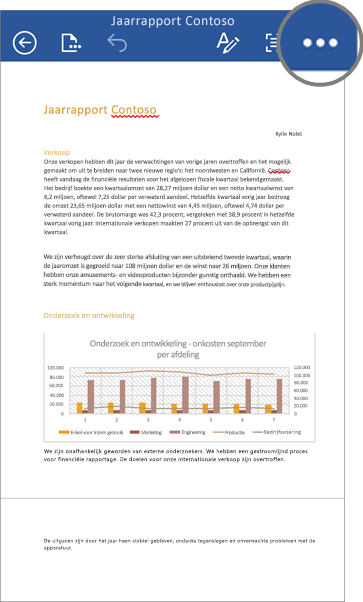Samenwerken met OneDrive
Box
OneDrive
Online
-
Selecteer naast het bestand de optie Delen.
-
Selecteer een bestand of map en selecteer delen.
-
Als u wilt zien wat er met u is gedeeld, selecteert u in het linkernavigatievenster gedeelde > gedeeld met mij.
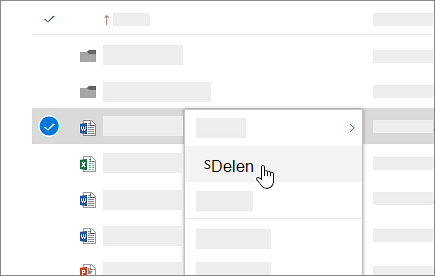
Office (desktopversie)
-
Selecteer Bestands Share > delen > delen vanuit Boxof selecteer delen in de groep Box op het tabblad Start op het lint.
Opmerking: Hiervoor is Box voor Office vereist
-
Selecteer Bestand > Delen of selecteer Delen op het lint.
Opmerking: Vereist Microsoft 365-apps voor ondernemingen, Office 2016 of Office 2019.
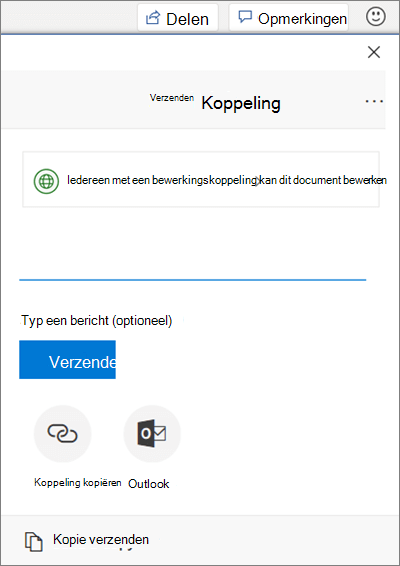
Mobiele app
-
Tik in de mobiele Box-app op

-
Tik op Delen.
-
Houd in de mobiele OneDrive-app het bestand dat of de map die u wilt delen, ingedrukt totdat het selectievinkje ernaast wordt weergegeven.
-
Tik op het pictogram Delen.
(Als u wilt zien wat er met u is gedeeld, tikt u op het pictogram gedeeld

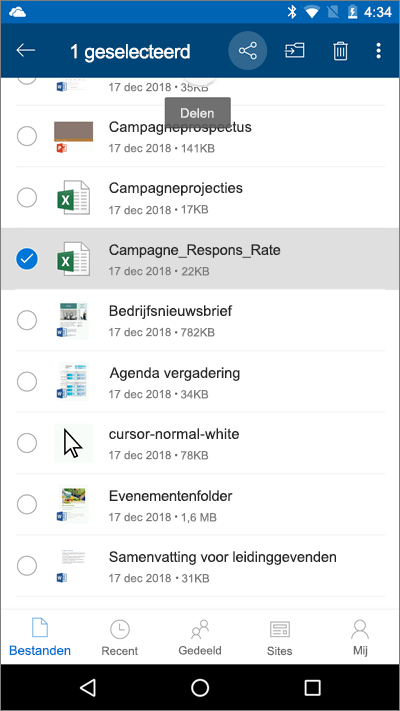
Office Mobile-apps
-
Voeg Box toe via Account > Service toevoegen voor elke Office-app die u gebruikt.
-
Tik op Openen > Plaatsen en vervolgens op Box.
-
Tik op

-
Tik op Delen.
-
Tik in een Office Mobile-app op Openen > Plaatsen en tik vervolgens op OneDrive [uw bedrijfsnaam].
-
Tik op

-
Tik op Delen.